Publicité
Tant de courriels, si peu de temps. Vous sentez-vous ainsi en ce qui concerne gérer votre boîte de réception Gmail 3 conseils Gmail rapides pour rendre votre boîte de réception plus facile à utiliserGmail est assez simple à utiliser, mais ces conseils vous aideront à faire des choses que vous ne saviez pas possibles. Lire la suite ?
Il peut être difficile de trouver les messages importants lorsque votre boîte de réception est inondée. Mais, avec des réglages simples et des outils utiles, vous pouvez éviter l'anxiété de la boîte de réception Gmail.
Sélectionnez un style
Gmail propose plusieurs types différents de vues de boîte de réception et chacun peut être personnalisé. Que vous souhaitiez voir les messages les plus importants en premier ou ceux qui ne sont pas lus, le Type de boîte de réception vous a couvert.
le Défaut type de boîte de réception trie vos e-mails par catégorie dans des onglets. C'est un moyen pratique de séparer les messages sociaux, promotionnels, de mise à jour et de forum des messages principaux. Vous pouvez également activer ou désactiver les onglets.
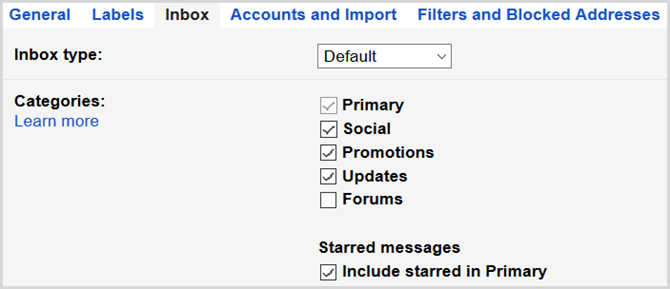
le Important d'abord type est parfait pour voir les messages les plus critiques en premier. Cela crée deux sections; un avec les messages importants en haut et un avec tout le reste en dessous. Vous pouvez également choisir d'avoir 5 à 50 éléments dans chaque zone.
le Non lu en premier et Étoile d'abord les types fonctionnent exactement comme le type Important First avec chacun deux sections.
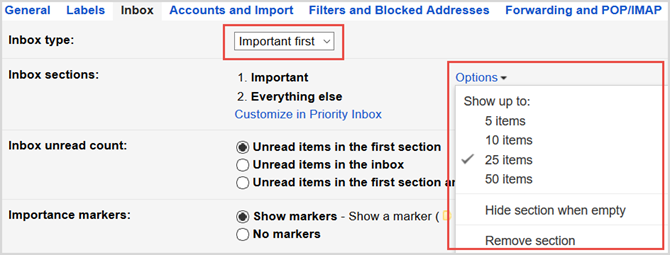
Pour faire votre sélection, cliquez sur le icône d'engrenage > Paramètres > Boîte de réception. Ensuite, choisissez parmi Type de boîte de réception liste déroulante.
Si vous êtes impatient d'attendre un e-mail ou d'en chercher un dont vous avez besoin, peut-être que changer votre style de boîte de réception est la bonne chose à faire.
Procéder aux priorités
Avec Gmail, vous pouvez facilement hiérarchiser vos messages importants. Et, si vous effectuez quelques ajustements simples, les futurs e-mails entrants seront triés et marqués en conséquence.
Boîte de réception prioritaire
Un autre style qui utilise des sections est le Boîte de réception prioritaire. Ce type place vos messages importants et non lus en premier, votre deuxième favori, puis tout le reste en bas par défaut. Mais ce qui est bien avec ce type, c'est que vous pouvez ajuster les sections en fonction de vos besoins.
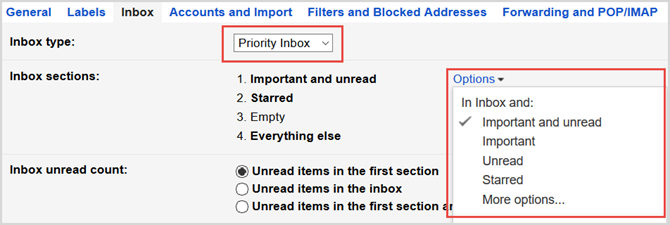
Par exemple, si vous préférez avoir d'abord vos messages non lus, suivis des messages importants, il s'agit d'un simple changement. Une autre grande fonctionnalité de la boîte de réception prioritaire est que vous pouvez ajouter une section basée sur l'une de vos étiquettes. C'est pratique si vous souhaitez afficher rapidement certains e-mails étiquetés.
Marqueurs d'importance
La section Marqueurs d'importance peut être utile pour déterminer quels messages doivent être marqués comme tels. Et si vous utilisez les styles Boîte de réception prioritaire ou Priorité importante, assurez-vous de vérifier ces options.
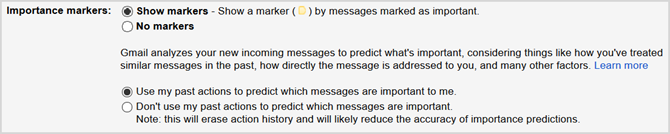
Gmail analyse vos e-mails entrants et les marque comme importants en conséquence. La détermination comprend plusieurs facteurs, y compris votre activité sur des messages similaires et des mots clés communs à ceux que vous lisez. Si vous préférez ne pas utiliser cette fonction de prédiction, vous pouvez la désactiver dans les paramètres.
Les deux options peuvent être définies en sélectionnant icône d'engrenage > Paramètres > Boîte de réception.
Donc, si les e-mails prioritaires sont votre plus grande préoccupation, envisagez ces options. Lorsque vous utilisez le type de boîte de réception Prioritaire et ajustez vos marqueurs d'importance, vous aurez toujours les messages les plus cruciaux à portée de main.
Lead With Labels
Libellés Gmail Redécouvrez les étiquettes Gmail et apprivoisez enfin votre boîte de réceptionIl existe de nombreuses astuces pour gérer la surcharge des e-mails, mais il y en a une sous votre nez que vous pourriez ne pas utiliser: de bonnes vieilles étiquettes Gmail. Lire la suite sont la clé d'une boîte de réception organisée. Si vous définissez des étiquettes, vos messages seront automatiquement étiquetés avec les titres et les couleurs qui vous sont attribués. Cela vous permet de visualiser facilement certains e-mails et de les regrouper.
Vous pouvez considérer les étiquettes comme des dossiers dans un sens. Lorsqu'une étiquette est créée, elle s'affichera dans votre liste de boîte de réception et contiendra tous les messages qui s'y appliquent. Vous pouvez également imbriquer des étiquettes sous d'autres, similaires au concept de sous-dossier.
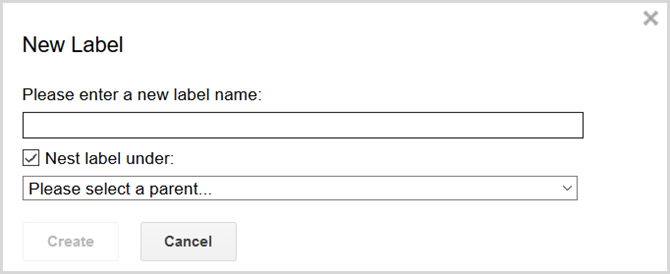
Vous pouvez créer, modifier, afficher, masquer et supprimer des étiquettes en sélectionnant icône d'engrenage > Paramètres > Étiquettes. Vous pouvez appliquer et créer de nouvelles étiquettes pendant qu'un e-mail est ouvert en cliquant sur l'icône d'étiquette. Vous pouvez également le faire à partir de l'écran principal si vous avez vérifié un ou plusieurs messages.
Remplissez les filtres
le Fonction de filtrage de Gmail 5 filtres Gmail pour aider à hiérarchiser et organiser votre boîte de réceptionQuels filtres chaque personne devrait-elle avoir dans son arsenal pour que sa boîte de réception soit aussi ordonnée que la mienne? Je suis là pour vous aider à démarrer la configuration de vos cinq premiers filtres, ou ... Lire la suite peut être une arme puissante contre se sentir dépassé. Comme la fonctionnalité de règles dans Outlook, vous pouvez configurer des déclencheurs pour que les e-mails soient marqués, étiquetés, archivés, suivis, etc. Cela vous permet d'afficher une boîte de réception plus organisée dès que vous l'ouvrez.
Vous pouvez créer, modifier et supprimer des filtres en sélectionnant icône d'engrenage > Paramètres > Filtres et adresses bloquées. Si vous avez un e-mail ouvert pour lequel vous souhaitez configurer un filtre, sélectionnez simplement plus de flèche à côté de la Réponse bouton et choisissez Filtrer les messages comme celui-ci. Vous pouvez également le faire à partir de l'écran principal de la boîte de réception en utilisant les cases à cocher pour marquer les e-mails.
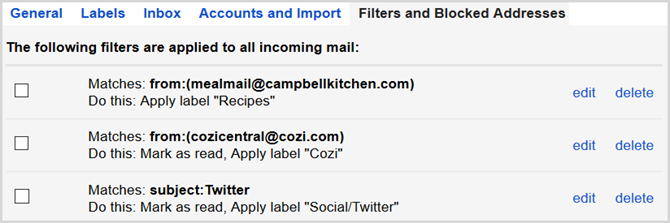
Lorsque la fenêtre contextuelle du filtre apparaît, vous sélectionnez vos options de filtrage. Tout d'abord, vous choisirez les types de messages que vous souhaitez filtrer. Par exemple, vous pouvez choisir d'avoir tous les messages d'un certain destinataire, avec un mot spécifique dans la ligne d'objet ou le corps du message, ou ceux qui ont une pièce jointe.
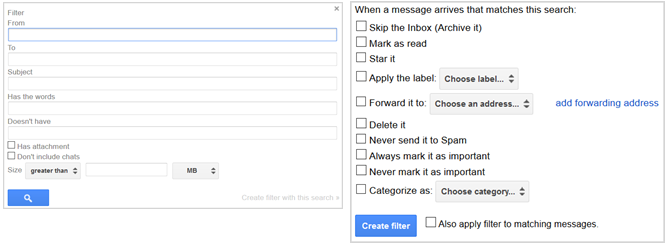
Vous cliquerez alors Créer un filtre avec cette recherche et choisissez les actions à entreprendre. Vous pouvez sélectionner plusieurs actions, comme appliquer une étiquette, la marquer comme importante et la catégoriser.
Déplacez-vous rapidement avec des raccourcis
Pour fermeture éclair dans votre boîte de réception 15 raccourcis Gmail utiles que vous pourriez avoir oubliésPour ceux qui utilisent l'interface Web de Gmail, ces raccourcis clavier augmenteront instantanément votre productivité. Lire la suite et en agissant rapidement sur les messages, les raccourcis clavier peuvent être utiles. Tout d'abord, assurez-vous que l'option est activée en sélectionnant icône d'engrenage > Paramètres > Général > Raccourcis clavier.
Vous pouvez utiliser de nombreux raccourcis clavier pour composer des messages, formater du texte, effectuer des actions et naviguer. Cela vous permet de gérer et de gérer votre boîte de réception plus rapidement. Voici quelques-uns des raccourcis courants qui peuvent vous aider, mais vous pouvez également consultez l'aide de Gmail pour obtenir une liste complète:
- Composez un e-mail: C
- Répondre à un e-mail: R
- Transférer un e-mail: F
- Supprimer un e-mail: #
- Marquer comme lu: Décalage + je
- Marquer comme important: + ou =
- Accédez à une étiquette: G + L
- Accédez à la boîte de réception: G + I
Viser les applications
Bien que Gmail dispose de fonctionnalités utiles pour vous aider à passer facilement dans votre boîte de réception, vous pouvez également utiliser une application pratique.
Pour planification des e-mails à envoyer plus tard Planifiez vos messages dans Gmail avec BoomerangBaydin (la société derrière Boomerang) vient d'annoncer que les utilisateurs peuvent replanifier les messages dans Gmail une fois qu'ils ont déjà été planifiés. Lire la suite et recevoir des rappels utiles, Boomerang pour Gmail est un outil formidable. Lorsque vous avez le temps de vous asseoir et d'écrire un e-mail, mais que vous ne voulez pas qu'il soit envoyé immédiatement, cette application est pratique. Et si vous avez besoin de suivre un message à un autre moment, configurez un rappel astucieux.
Boomerang pour Gmail dispose également d'une fonctionnalité pour vous rappeler un message si vous n'entendez pas de retour du destinataire. Cette fonctionnalité facilite le suivi des e-mails et vous évite d'essayer de vous en souvenir par vous-même.
Inbox by Gmail est une autre application qui peut vous aider avec votre boîte de réception Boîte de réception 10 façons super efficaces de Gmail vous fait gagner du tempsInbox by Gmail est l'approche la plus récente de Google en matière d'organisation et de gestion des e-mails. Il peut vous donner un flux de travail de messagerie plus simple. Découvrez si Inbox by Gmail peut être le meilleur choix pour vous. Lire la suite . Cet outil autonome provient de Gmail de Google pour offrir une gestion des messages plus facile. Vous pouvez transformer vos e-mails en tâches, utiliser des réponses préfabriquées, créer des rappels et répéter les messages pour plus tard.
Lorsque vous vous connectez à Inbox by Gmail pour la première fois, vous verrez que toutes les étiquettes que vous avez créées dans Gmail seront là. Et, vous remarquerez une excellente fonctionnalité pour trier vos messages entrants, appelée Bundles.
Comme les catégories de Gmail pour les messages sociaux, promotionnels et de forum, l'application en propose quelques autres. Vos voyages, achats et e-mails de financement entrent également dans des catégories. Tout cela facilite la visualisation de votre boîte de réception.
Donc, si vous êtes intéressé par un peu d'aide supplémentaire pour organiser, planifier et mémoriser, essayez un outil utile.
Comment gérez-vous l'anxiété de la boîte de réception?
Vous n'avez pas à passer du temps à essayer de maîtrisez votre boîte de réception Gmail Reprenez le contrôle de votre boîte de réception avec ces 5 conseils pour gérer GmailTout le monde sait que de nos jours, il est assez difficile de survivre ou de gérer vos affaires sans e-mail. En fait, la plupart des gens ont deux ou trois e-mails à gérer, donc sans une bonne gestion des e-mails ... Lire la suite . Et ces jours-ci, qui a du temps à perdre? Ces conseils utiles peuvent atténuer le stress d'une boîte de réception inondée.
Avez-vous un processus efficace ou un outil pratique que vous utilisez pour gérer votre boîte de réception Gmail? Si oui, faites-le nous savoir dans les commentaires ci-dessous!
Crédit d'image: alphaspirit via Shutterstock.com
Avec son BS en technologie de l'information, Sandy a travaillé pendant de nombreuses années dans l'industrie informatique en tant que chef de projet, chef de département et chef de cabinet. Elle a alors décidé de poursuivre son rêve et écrit maintenant sur la technologie à plein temps.


